FTP服务
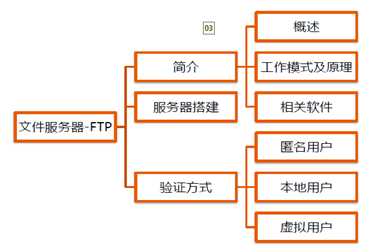
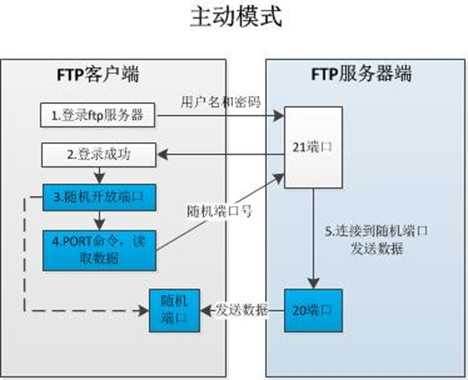
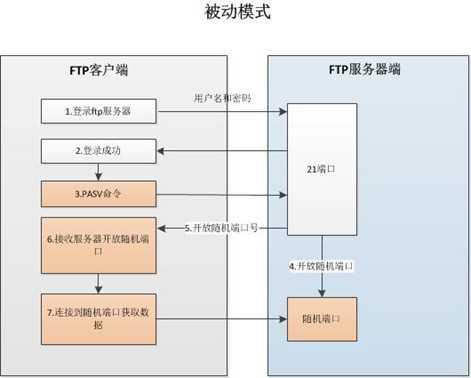
匿名用户:annonymous或ftp
本地用户:
账号名称、密码等信息保存在passwd、shadow文件中
IIS、Serv-U
wu-ftpd、Proftpd
vsftpd(Very Secure FTP Daemon)
CuteFTP、FlashFXP、LeapFTP、Filezilla
gftp、Kuftp
FTP命令
官方站点:http://vsftp.beasts.org/
主程序:/usr/sbin/vsftpd
服务名:vsftpd
用户控制列表文件:
/etc/vsftpd/ftpusers
/etc/vsftpd/user_list
主配置文件:/etc/vsftpd/vsftpd.conf
anonymous_enable=YES:启用匿名访问
anon_umask=022:匿名用户所上传文件的权限掩码
anon_root=/var/ftp:匿名用户的FTP根目录
anon_upload_enable=YES:允许上传文件
anon_mkdir_write_enable=YES:允许创建目录
anon_other_write_enable=YES:开放其他写入权
anon_max_rate=0:限制最大传输速率(字节/秒)
local_enable=YES:是否启用本地系统用户
local_umask=022:本地用户所上传文件的权限掩码
local_root=/var/ftp:设置本地用户的FTP根目录
chroot_local_user=YES:是否将用户禁锢在主目录
local_max_rate=0:限制最大传输速率(字节/秒)
listen_address=192.168.131.129:设置监听的IP地址
listen_port=21:设置监听FTP服务的端口号
write_enable=YES:是否启用写入权限
download_enable=YES:是否允许下载文件
max_clients=0:限制并发客户端连接数
max_per_ip=0:限制同一个IP地址的并发连接数
pasv_enable=YES #启用被动模式
pasv_min_port=5000:将客户端的数据连接端口改在50000-60000之间
pasv_max_port:60000
userlist_enable=YES:是否启用user_list列表文件
userlist_deny=YES:禁止列表文件里面的用户访问
userlist_deny=NO:允许列表里面的用户访问
connect_timeout=60 :连接超时时间
accept_timeout=60:请求超时时间
data_connection_timeout=300 :数据连接超时时间
idle_session_timeout=300 :会话超时时间
ftpd_banner=xxx和banner_file=/path/file :显示登陆信息
tcp_wrappers=YES
#启用tcp_wrappers,即/etc/hosts.allow和/etc/hosts.deny
流程:准备匿名FTP访问的目录/var/ftp/pub,使匿名用户FTP对目录有写入权限,开放匿名用户配置,并启动vsftpd服务。
使用匿名验证时,可以将光盘挂载到ftp下的某个目录下,并且此目录是777的权限,那么客户端可以将其挂载到本地作为yum源
#yum –y install vsftpd
#vim /etc/vsftpd/vsftpd.conf
anonymous_enable=YES #支持匿名用户
write_enable=YES #支持写权限
anon_umask=022 #匿名用户上传或创建的文件或目录的默认权限
anon_upload_enable=YES #允许匿名用户上传文件,默认为允许
anon_mkdir_write_enable=YES #允许匿名用户有创建目录的权限
anon_other_write_enable=YES #允许匿名用户对文件具有删除等权限
#service vsftpd start
#chown ftp /var/vsftpd/pub #生产环境不要直接用chmod改
#设置所有用户对pub目录具有读写权限,否则即使ftp服务设置了相关权限,匿名用户还是无法具有相关权限,这点要特别注意,还有就是要关闭防火墙和SELINUX
#yum –y install ftp
#ftp 192.168.131.129
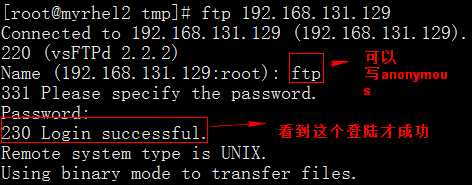
ftp> cd pub #进入此目录,进行相关实验操作
ftp>?
#可以获取命令列表,也就是ftp可以使用的命令,常用的命令有:
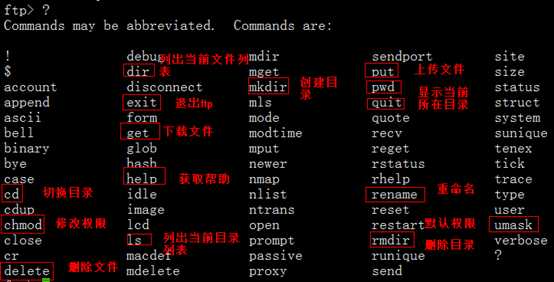
使用!也可以退出ftp
ftp> put 1.txt
#上传文件时,要注意自己对那个文件有权限,否则无法上传成功,可以用root创建一个文件,然后#chmod 777 filename,最好在tmp下做实验
#useradd user1 #添加本地用户
#passwd user1
#useradd user2
#passwd user2
#useradd user3
#passwd user3
#yum –y install vsftpd
#vim /etc/vsftpd/vsftpd.conf
local_enable=YES #启用本地系统用户
write_enable=YES #允许有写权限
local_umask=022 #设置本地用户的默认权限,文件为644,目录755
local_root=/var/rootftp #设置ftp的根目录
chroot_local_user=YES
#是否将用户禁锢在根目录,务必要加上这条,否则用户可以随意切换到其他目录,威胁系统安全
local_max_rate=0 #允许的最大传输速率
userlist_enable=YES #启用user_list用户列表
userlist_deny=YES #禁止user_list的用户登录FTP
或者[userlist_deny=NO ] #只允许user_list的用户登录ftp服务器
#vim /etc/vsftpd/user_list
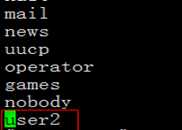
注意:禁止用户登录如果在/etc/vsftpd/ftpuses和/etc/vsftpd/user_list都有写上某个用户,那么即使/etc/vsftpd/user_list允许用户登录,但这个用户同时也被写入/etc/vsftpd/ftpuses,那么这用户无法登录,也就是说/etc/vsftpd/ftpuses优先级更高
创建账号数据:
#yum –y install vsftpd
[root@myrhel1 vsftpd]# vim vuser.list

[root@myrhel1 vsftpd]# db_load -T -t hash -f vuser.list vuser.db
#-T:生成数据文件 -t:指定算法为hash -f:指定账号文件
[root@myrhel1 vsftpd]# chmod 600 vuser.*
#修改文件权限,不让任何人查看
[root@myrhel1 pam.d]# useradd -d /var/ftp/ -s /sbin/nologin vuser
[root@myrhel1 pam.d]# chmod 755 /var/ftp/
[root@myrhel1 pam.d]# cd /etc/pam.d/
[root@myrhel1 pam.d]# cp vsftpd vsftpd.vuser
[root@myrhel1 pam.d]# vim vsftpd.vuser
auth required pam_userdb.so db=/etc/vsftpd/vuser
account required pam_userdb.so db=/etc/vsftpd/vuser
local_enable=YES
write_enable=YES
anon_umask=022
guest_enable=YES
guest_username=vuser
pam_service_name=vsftpd.vuser
user_config_dir=/etc/vsftpd/vusers_dir
[root@myrhel1 pam.d]# mkdir /etc/vsftpd/vusers_dir
[root@myrhel1 pam.d]# vim /etc/vsftpd/vusers_dir/user1
anon_upload_enable=YES
[root@myrhel1 pam.d]# vim /etc/vsftpd/vusers_dir/user2
anon_mkdir_write_enable=YES
#service vsftpd reload
user1用户可以登录,并可以浏览、下载、上传
user2用户可以登录,并可以浏览、下载、创建目录
ftp是明文传输,极不安全,可以使用tcpdump等抓包工具进行抓取
[root@myrhel1 vsftpd]# yum -y install tcpdump
[root@myrhel1 vsftpd]# tcpdump port 21 –nA
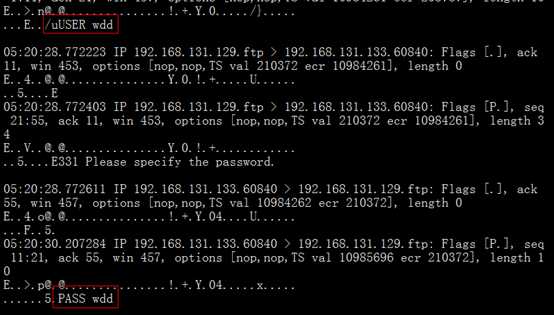
ftps是用openssl进行加密传输,相比较明文传输更加安全。
[root@myrhel1 vsftpd]# ldd `which vsftpd` | grep ssl
#查询ftp是否支持ssl
#req 表示生成证书
-new表示生成一个新的证书
-x509证书格式
-nodes表示生成证书时,不生成密码保护,而默认会生成密码保护
-out指定输出证书的文件名
-keyout生成私钥的文件名
根据提示填写好相关信息即可生成一个证书
④[root@myrhel1 ~]# cp vsftpd.pem /etc/ssl/certs/
#拷贝证书到ssl的默认证书目录
加上下列几行
ssl_enable=YES #表示启用ssl功能
allow_anon_ssl=YES #表示允许匿名用户使用ssl加密
force_local_data_ssl=YES #强制本地用户数据传输使用ssl加密
force_local_logins_ssl=YES #强制本地用户登录时使用ssl加密
force_anon_data_ssl=YES #强制匿名用户数据传输使用ssl加密
force_anon_logins_ssl=YES #强制匿名用户登录时使用ssl加密
ssl_tlsv1=YES #加密使用第一版协议
ssl_sslv2=NO #必须声明不使用ssl版本2,这个不能不加
ssl_sslv3=NO #必须声明不使用ssl版本3,这个不能不加
rsa_cert_file=/etc/ssl/certs/vsftpd.pem #指定生成证书的位置
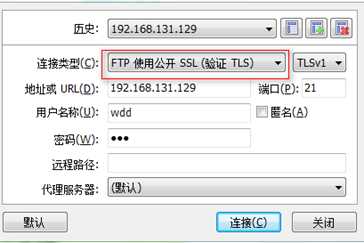
原文:http://www.cnblogs.com/fengyutech/p/4918315.html